適用於: Power BI Desktop
Power BI 服務
什麼是彙總?
有時候您會想要以數學方式結合資料中的值。 數學運算可能是加總、平均、最大值、計數等等。 當您結合資料中的值時,這就是所謂的進行彙總。 該數學運算的結果即為彙總。
當您在 Power BI Desktop 和 Power BI 服務中建立視覺效果時,它們可能會彙總您的資料。 通常彙總就是所需要的結果,但有時候您可能想要以不同方式來彙總值。 例如,總和與平均值。 有幾種不同方式來管理和變更 Power BI 在視覺效果中使用的彙總。
首先,讓我們看看資料類型,因為資料類型會決定 Power BI 如何以及是否可以彙總。
資料類型
大多數語意模型都有多種類型的資料。 在最基本的層級,資料會是數值或不是數值。 Power BI 可以使用總和、平均值、計數、最小值、變異數,以及更多方式來彙總數值資料。 Power BI 甚至可以彙總文字資料,這通常稱為「類別目錄」資料。 如果您嘗試透過將類別欄位放在僅限數值的貯體 (例如值或工具提示) 來將它彙總,Power BI 將計算每個類別的出現次數,或計算每個類別的相異出現次數。 特殊類型的資料 (例如日期) 有屬於自己的一些彙總選項:最早、最新、第一個和最後一個。
在下列範例中:
[銷售單位] 與 [製造價格] 是包含數值資料的資料行。
[業別]、[國家/地區]、[產品]、[月份] 和 [月份名稱] 包含類別目錄資料
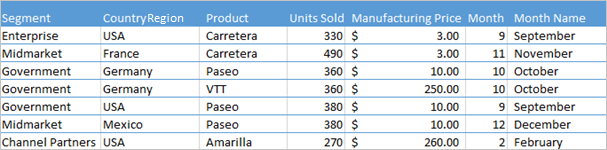
當您建立視覺效果時,Power BI 會將數值欄位 (預設值為總和) 彙總到某個分類欄位上。 例如,「『依產品』的銷售單位」、「『依月份』的銷售單位」和「『依業別』的製造價格」。 Power BI 會將某些數值欄位參考為量值。 您可以輕鬆地在 Power BI 報表編輯器中識別量值,因為 [欄位] 清單中的量值旁邊會顯示 ∑ 符號。 如需詳細資訊,請參閱報表編輯器導覽。
![將 [欄位] 清單框起來的 Power BI Desktop 螢幕擷取畫面。](media/service-aggregates/power-bi-desktop-aggregate-fields.png)
為什麼彙總運作的方式和我想要的不同?
在 Power BI 中使用彙總可能會令人感到混淆。 您可能會有數值欄位,但 Power BI 不讓您變更彙總。 或是您有一個欄位,例如年份,您不想彙總它,只想要計算發生次數。
一般而言,基礎問題會是語意模型中的欄位定義。 也許語意模型擁有者將欄位定義為文字,而那便能說明 Power BI 為何無法對它進行加總或平均。 不幸的是,只有語意模型擁有者可以變更欄位的分類方式。 因此如果您具有語意模型的擁有者權限,不論是針對 Desktop 或是用來建立語意模型的程式 (例如 Excel),您便可以修正這個問題。 否則,您需要連絡語意模型擁有者以取得協助。
此文章結尾有專門的小節,稱為考量與疑難排解。 它能提供祕訣及指引。 如果您在那裡找不到答案,請在 Power BI 社群論壇 \(英文\) 提出您的問題。 您將能快速獲得直接來自 Power BI 小組的回應。
變更數值欄位的彙總方式
假設您有加總不同產品銷售單位的圖表,但您比較想要平均值。
建立使用量值及類別的 [群組直條圖]。 在此範例中,我們會使用「依產品的銷售單位」。 根據預設,Power BI 會建立針對每個產品 (將類別拖曳至 [軸] 中) 之加總銷售單位 (將量值拖曳至 [值] 中) 的圖表。
![Power BI Desktop 中的圖表、[視覺效果] 窗格及將 [加總] 框起來之 [欄位] 清單的螢幕擷取畫面。](media/service-aggregates/power-bi-desktop-aggregate-sum.png)
在 [視覺效果] 窗格中,以滑鼠右鍵按一下量值,然後選取您需要的彙總類型。 在此案例中,我們會選取 [平均]。 如果您沒有看到您需要的彙總,請參閱考量與疑難排解一節。
![將 [平均] 選取並框起來之彙總清單的螢幕擷取畫面。](media/service-aggregates/power-bi-aggregate-average.png)
注意
下拉式清單中可用的選項會因 1) 所選取的欄位,以及 2) 語意模型擁有者分類該欄位的方式而有所不同。
您的視覺效果現在使用依平均值彙總。
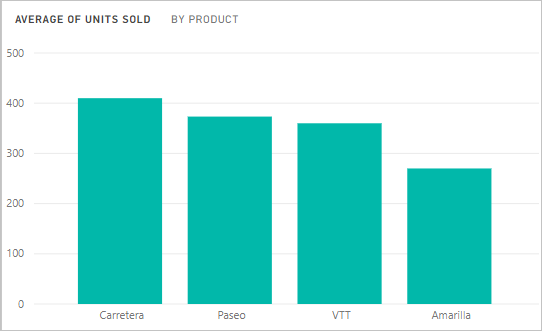
彙總資料的方式
彙總欄位可用的某些選項:
- 不加總。 在選擇此選項的情況下,Power BI 會分開處理欄位中的每個值,且不予以加總。 如果您有 Power BI 不應該加總的數值識別碼資料行,請使用此選項。
- 加總。 加總該欄位中的所有值。
- 平均。 求出值的算術平均值。
- 最小值。 顯示最小的值。
- 最大值。 顯示最大的值。
- 計數 (沒有空格)。 計算該欄位中不是空白值的數目。
- 計數 (相異)。 計算該欄位中不同值的數目。
- 標準差。
- 變異數。
- 中位數。 顯示中間值。 此值之上和之下具有相同的項目數。 如果有兩個中位數,Power BI 會取其平均值。
例如,下列資料:
| CountryRegion | 總數 |
|---|---|
| USA | 100 |
| 英國 | 150 |
| Canada | 100 |
| 德國 | 125 |
| 法國 | |
| 日本 | 125 |
| 澳洲 | 150 |
會得到下列結果:
- 不加總:分別顯示每個值
- 加總:750
- 平均:125
- 最大值:150
- 最小值:100
- 計數 (沒有空格): 6
- 計數 (相異): 4
- 標準差: 20.4124145...
- 變異數: 416.666...
- 中位數: 125
建立使用類別 (文字) 欄位的彙總
您也可以彙總非數值欄位。 例如,如果有類別名稱欄位,您可以將它新增為值,然後將它設定為 [計數]、[相異計數]、[第一個] 或 [最後一個]。
將 [類別] 欄位拖曳至報表畫布上。 [值] 通常用於數值欄位。 Power BI 識別出此欄位是文字欄位,因此它建立了具有單一資料行的資料表。
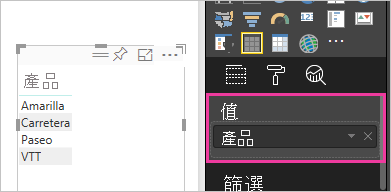
選取 [類別] 旁邊的箭號,並將彙總從預設 [不摘要] 變更為 [計數 (相異)],Power BI 會對不同類別的數量進行計數。 在此案例中有三個。
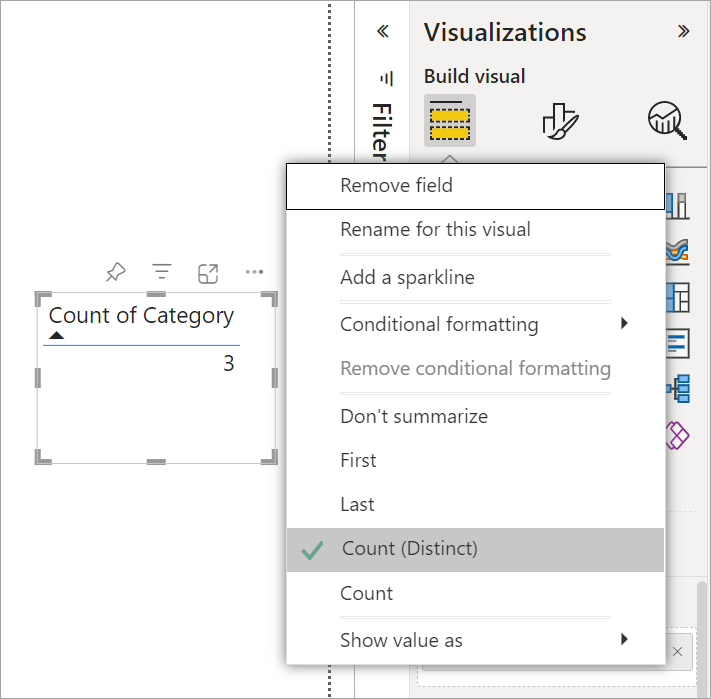
如果您將彙總變更為 [計數] ,Power BI 就會計算總數。 在此情況下,[類別] 有 24 個項目。
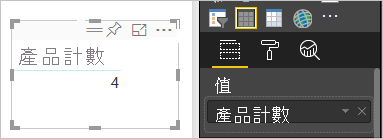
再次將同一欄位 (在本例中為 [類別]) 拖曳至 [資料行] 井中。 保持預設彙總 [不摘要]。 Power BI 依類別細分計數。
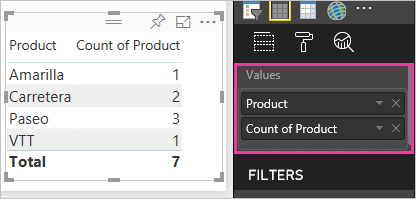
考量與疑難排解
問:為什麼沒有 [不摘要] 選項?
答:您選取的欄位可能是多維度模型中的導出量值,或在 Excel 或 Power BI Desktop 中建立的量值。 每個量值都有自己的硬式編碼公式。 您無法變更 Power BI 使用的彙總。 例如,如果是總和,就只能是總和。 [欄位] 清單會搭配計算機符號顯示「量值」。
問:我的欄位是數值,為何我只能選擇 [計數] 和 [相異計數]?
答 1:可能的原因是語意模型擁有者尚未將該欄位分類為數字。 例如,如果語意模型有 [年份] 欄位,語意模型擁有者可以將該值分類為文字。 Power BI 比較有可能會對 [年] 欄位進行計數 (例如 1974 年的出生人口)。 Power BI 比較不可能會對它進行加總或平均。 如果您是擁有者,則可以在 Power BI Desktop 中開啟語意模型,並使用 [模型] 索引標籤來變更資料類型。
答 2:如果欄位具有計算機圖示,即其是量值。 每個量值都具有自己的公式,只有語意模型擁有者可以加以變更。 Power BI 使用的計算可能是簡單的彙總,例如平均或加總。 但也可能更複雜,例如「在父類別所佔比重的百分比」或「自年初起的計算加總」。 Power BI 不會將結果加總或平均。 相反地,它只會針對每個資料點重新計算 (使用硬式編碼公式)。
答 3:另一個可能的原因是,您將欄位放至只允許類別目錄值的貯體。 在此情況下,您只能選擇計數與相異計數。
答 4:第四個可能的原因是您使用該欄位作為座標軸。 例如,在橫條圖的軸上,Power BI 會針對每個相異值顯示一個橫條,它完全不會彙總欄位值。
注意
此規則的例外狀況是散佈圖,「需要」彙總 X 軸和 Y 軸的值。
問:為何我無法針對 SQL Server Analysis Services (SSAS) 資料來源對文字欄位進行彙總?
答:SSAS 多維度模型的即時連線不允許任何用戶端彙總,包括 first、last、avg、min、max 和 sum。
問:我有散佈圖,而且我希望我的欄位不彙總。 怎麼做?
答:將欄位新增至 [詳細資料] 貯體,而不是 X 或 Y 軸的貯體。
問:當我新增數值欄位至視覺效果時,它們大部分都預設為加總,但有些預設為平均或計數或其他彙總。 為什麼預設彙總不一律相同?
答:語意模型擁有者可以設定每個欄位的預設摘要。 如果您是語意模型擁有者,請在 Power BI Desktop 的 [模型] 索引標籤中變更預設摘要。
問:我是語意模型擁有者,我想確定欄位永遠不會進行彙總。
答:在 Power BI Desktop 中,請在 [模型] 索引標籤上,將 [資料類型] 設為 [文字]。
答:我在我的下拉式清單中看不見 [不摘要] 的選項。
答:請嘗試移除欄位,並將其新增回去。
更多問題嗎? 試試 Power BI 社群